Dialogboksen Lagre (vinduet Korriger/forbedre bilder, eller vinduet Filtre for spesialbilder)
Du kan angi avanserte innstillinger for lagring av korrigerte, forbedrede eller justerte bilder på en datamaskin.
Vis dialogboksen Lagre (Save) ved en av de følgende operasjonene.
- Klikk på Lagre valgt bilde (Save Selected Image) eller Lagre alle korrigerte bilder (Save All Corrected Images) i vinduet Korriger/forbedre bilder (Correct/Enhance Images).
- Klikk på Lagre valgt bilde (Save Selected Image) eller Lagre alle filtrerte bilder (Save All Filtered Images) i vinduet Filtre for spesialbilder (Special Image Filters).
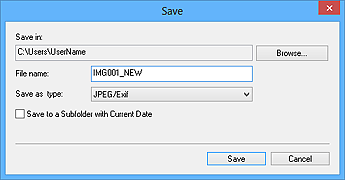
- Lagre i (Save in)
-
Du kan angi mappen der bildene skal lagres. Hvis du vil endre mappen klikker du på Bla gjennom... (Browse...) og angir deretter målmappen.
 Merk
Merk- Dette er deaktivert når det er merket av for Lagre i oppr. mappe (Save to original folder).
- Filnavn (File Name)
- Du kan angi filnavnet til bildet som skal lagres. Du kan ikke angi filnavnet når du lagrer flere filer samtidig. "_NEW" tilføyes automatisk etter de opprinnelige filnavnene.
- Lagre som type (Save as type)
- Viser filtypen for lagring av korrigerte, forbedrede eller justerte bilder. Du kan bare lagre i JPEG/Exif.
- Lagre i en undermappe med dagens dato (Save to a subfolder with current date)
- Merk av i denne avmerkingsboksen for å opprette en mappe med dagens dato i mappen som er angitt under Lagre i (Save in), og lagre korrigerte, forbedrede eller justerte bilder i den. Mappen med dagens dato opprettes med et navn som "20XX_01_01" (År_Måned_Dato).
- Lagre i oppr. mappe (Save to original folder)
-
Merk av i avmerkingsboksen hvis du vil lagre de korrigerte, forbedrede eller justerte bildene i samme mappe som originalbildene.
 Merk
Merk- Lagre i oppr. mappe (Save to original folder) vises bare når du klikker på Lagre alle korrigerte bilder (Save All Corrected Images) eller Lagre alle filtrerte bilder (Save All Filtered Images).

